在使用花生壳动态域名解析服务时,有时会遇到自己无法访问该域名的情况,这种问题可能由多种原因引起,包括DNS设置错误、防火墙限制、ISP问题以及花生壳客户端配置不当等,本文将详细探讨这些可能的原因,并提供相应的解决方法,帮助用户解决花生壳域名无法访问的问题。
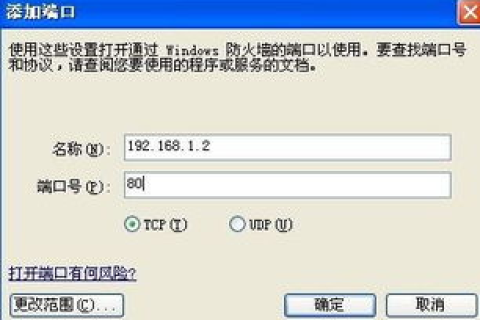
云服之家,国内最专业的云服务器虚拟主机域名商家信息平台
DNS设置错误
DNS(域名系统)是互联网上的核心服务之一,负责将域名转换为IP地址,如果DNS设置错误,可能导致域名无法正确解析,从而无法访问。
检查本地DNS设置
确保本地电脑的DNS服务器设置正确,在Windows系统中,可以通过以下步骤检查:
- 打开“控制面板” -> “网络和共享中心” -> “更改适配器设置”。
- 右键点击当前使用的网络连接,选择“属性”。
- 在“网络”选项卡中,双击“Internet 协议版本 4 (TCP/IPv4)”。
- 选择“使用下面的 DNS 服务器地址”,并输入正确的DNS服务器地址(如8.8.8.8和8.8.4.4)。
清除DNS缓存
有时DNS缓存可能导致解析错误,可以通过以下命令清除DNS缓存:
- 打开命令提示符(管理员)。
- 输入
ipconfig /flushdns,然后按回车键。
检查花生壳DNS解析记录
确保在花生壳用户中心正确设置了域名和IP地址的对应关系,如果设置错误或未保存,可能导致域名无法解析。
防火墙限制
防火墙可能阻止对花生壳域名的访问,这包括操作系统自带的防火墙、第三方防火墙以及路由器上的防火墙。
检查系统防火墙
在Windows系统中,可以通过以下步骤检查防火墙设置:
- 打开“控制面板” -> “系统和安全” -> “Windows Defender 防火墙”。
- 点击“允许应用通过防火墙”。
- 确保所选网络(如专用网络或公共网络)中已勾选“花生壳客户端”或相关程序。
检查第三方防火墙
如果安装了第三方防火墙(如360安全卫士、腾讯电脑管家等),需要确保这些防火墙没有阻止花生壳客户端或相关端口,可以在防火墙的设置中查看并允许这些程序通过防火墙。
检查路由器防火墙
如果路由器具有防火墙功能,需要确保没有阻止相关端口(如80、443等),可以在路由器的管理界面中找到防火墙设置,并允许相关端口或程序通过。
ISP问题
有时ISP(互联网服务提供商)可能会限制某些域名的访问,尤其是在某些地区或网络环境较为封闭的情况下,这可能导致即使正确设置了DNS和防火墙,也无法访问花生壳域名。
更换网络环境
尝试更换不同的网络环境(如使用移动数据网络、公共Wi-Fi等),以判断是否是当前网络环境的问题,如果更换网络环境后能够正常访问,则可能是当前网络环境的问题,此时可以联系ISP咨询并寻求解决方案。
联系ISP客服
如果确定是ISP的问题,可以联系其客服部门反映情况并请求解决,提供详细的访问日志和错误信息有助于客服人员更快地定位问题并给出解决方案。
花生壳客户端配置不当
花生壳客户端的配置错误也可能导致无法访问域名,这包括客户端设置、端口映射以及动态域名更新等。
检查客户端设置
确保花生壳客户端已正确安装并运行,在客户端中检查域名和IP地址的对应关系是否正确设置,如果设置错误或未保存,可能导致域名无法解析,还需要检查客户端的日志记录,查看是否有错误信息提示,根据提示信息进行相应调整或修复,如果客户端版本过旧或存在bug,可以尝试更新到最新版本或联系客服寻求帮助,在更新过程中注意备份重要数据以防丢失,同时确保网络连接稳定且速度足够快以便顺利完成更新操作,最后重启计算机以使所有更改生效并验证问题是否已解决,如果问题仍然存在,则可能是其他因素导致的访问障碍需要进一步检查和处理措施来排除故障点并恢复正常的网络访问状态,通过综合以上各方面的检查和调整措施,大多数关于“花生壳域名自己不能访问”的问题都可以得到有效解决,关键在于仔细排查每个可能的故障点并采取针对性的解决措施来排除故障从而恢复正常的网络访问状态,同时保持耐心和细心也是解决问题的关键所在因为网络故障可能涉及多个方面的因素需要逐一排查和处理才能最终找到问题的根源并成功解决它。

